Cara Membuat Video Tutorial di Android
Aplikasi Pengedit Video di Android

Buat video tutorial kece di Android? Gampang banget! Sekarang ini, banyak aplikasi edit video yang ramah pengguna, bahkan buat kamu yang masih newbie sekalipun. Dari yang simpel sampai yang punya fitur super canggih, semuanya tersedia di Google Play Store. Yuk, kita telusuri beberapa aplikasi pilihan dan cari tahu mana yang cocok buat kamu!
Daftar Aplikasi Pengedit Video Android Populer
Berikut ini lima aplikasi pengedit video Android yang populer, lengkap dengan fitur unggulannya. Pilih yang sesuai dengan kebutuhan dan level kemampuanmu!
| Nama Aplikasi | Fitur Utama | Tingkat Kesulitan | Harga/Keanggotaan |
|---|---|---|---|
| CapCut | Template yang mudah digunakan, efek transisi beragam, fitur teks dan stiker menarik. | Mudah | Gratis (dengan pembelian fitur tambahan) |
| InShot | Antarmuka intuitif, pemotongan dan penggabungan video simpel, banyak pilihan filter dan efek. | Mudah | Gratis (dengan pembelian fitur tambahan) |
| KineMaster | Fitur editing profesional, chroma key, multi-layer editing, kontrol kecepatan video yang detail. | Sedang | Gratis (dengan watermark, berbayar untuk versi tanpa watermark) |
| PowerDirector | Editing video resolusi tinggi, efek visual canggih, tools untuk koreksi warna profesional. | Sulit | Gratis (dengan fitur terbatas, berbayar untuk versi lengkap) |
| Adobe Premiere Rush | Integrasi dengan ekosistem Adobe, fitur editing yang powerful, cocok untuk project yang lebih kompleks. | Sedang – Sulit | Berbayar (dengan uji coba gratis) |
Perbandingan Tiga Aplikasi Pengedit Video Terpopuler
CapCut, InShot, dan KineMaster merupakan tiga aplikasi yang sering digunakan. Berikut perbandingan kelebihan dan kekurangannya:
CapCut: Kelebihannya adalah kemudahan penggunaan dan banyaknya template menarik. Kekurangannya, beberapa fitur canggih mungkin terbatas di versi gratis.
InShot: Kelebihannya terletak pada antarmuka yang sangat intuitif dan cocok untuk editing cepat. Kekurangannya, fitur editing lanjutan mungkin kurang dibandingkan aplikasi lain.
KineMaster: Kelebihannya adalah fitur profesional yang lengkap. Kekurangannya, kurva pembelajarannya lebih curam dan versi gratisnya memiliki watermark.
Perbedaan Aplikasi Pengedit Video Profesional dan Sederhana
Aplikasi pengedit video profesional seperti KineMaster atau PowerDirector menawarkan fitur-fitur canggih seperti multi-layer editing, chroma key, dan koreksi warna yang presisi. Sementara aplikasi sederhana seperti CapCut atau InShot fokus pada kemudahan penggunaan dan fitur-fitur dasar editing video.
Perbandingan Antarmuka Pengguna
InShot memiliki antarmuka yang sangat sederhana dan mudah dipahami, ideal untuk pemula. Sebaliknya, KineMaster memiliki antarmuka yang lebih kompleks dengan banyak fitur yang mungkin membingungkan pengguna baru. Namun, setelah terbiasa, KineMaster menawarkan kontrol yang lebih besar.
Contoh Skenario Penggunaan
CapCut: Ideal untuk membuat video pendek untuk media sosial dengan efek-efek menarik dan template yang sudah tersedia. Contohnya, membuat video singkat tentang resep masakan dengan transisi yang smooth.
InShot: Cocok untuk mengedit video liburan dengan cepat, memotong bagian yang tidak penting, dan menambahkan musik latar. Contohnya, merangkum perjalanan singkat ke pantai dengan menambahkan teks dan filter.
KineMaster: Sangat cocok untuk membuat video tutorial yang lebih profesional, seperti tutorial make up atau editing foto, dengan memanfaatkan fitur layer dan chroma key. Contohnya, membuat tutorial editing foto dengan background yang diganti menggunakan chroma key.
PowerDirector: Digunakan untuk membuat video berkualitas tinggi dengan efek visual yang kompleks, seperti video promosi produk atau film pendek. Contohnya, membuat video promosi produk dengan efek slow motion dan transisi yang dinamis.
Adobe Premiere Rush: Sangat baik untuk proyek video yang membutuhkan editing tingkat lanjut dan integrasi dengan software Adobe lainnya. Contohnya, membuat video vlog dengan kualitas profesional dan editing yang kompleks.
Proses Pengambilan Video
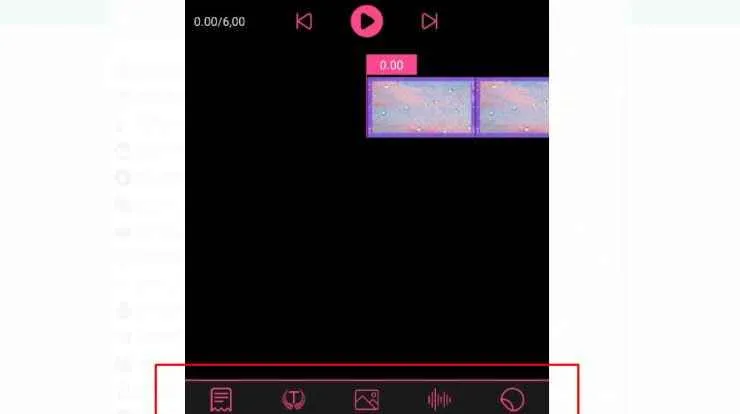
Nah, setelah ide tutorialmu udah matang, saatnya eksekusi! Proses pengambilan video ini krusial banget, lho. Kualitas video yang bagus akan bikin tutorialmu mudah dipahami dan dinikmati penonton. Gak cuma soal teknik, tapi juga butuh strategi biar hasilnya maksimal dan instagramable!
Berikut ini langkah-langkah detail yang bisa kamu ikuti untuk merekam video tutorial berkualitas tinggi menggunakan smartphone Android.
Langkah-Langkah Rekam Video Tutorial Berkualitas
- Perencanaan: Sebelum mulai rekam, buat skrip singkat atau Artikel. Ini akan membantumu agar tetap fokus dan mencegah pengulangan. Jangan lupa siapkan properti yang dibutuhkan!
- Pengaturan Kamera: Gunakan resolusi tertinggi yang didukung HP-mu. Biasanya ada pilihan 1080p atau bahkan 4K. Pilih juga frame rate yang stabil, misalnya 30fps atau 60fps untuk gerakan yang lebih halus. Jangan lupa cek settingan pencahayaan dan audio sebelum mulai merekam.
- Pengambilan Gambar: Rekam video dengan beberapa take. Ini memudahkanmu untuk memilih take terbaik dan mengeditnya nanti. Jangan ragu untuk melakukan beberapa pengambilan ulang jika ada kesalahan atau bagian yang kurang memuaskan.
- Stabilisasi: Gunakan fitur stabilisasi video di HP-mu atau gunakan tripod untuk hasil yang lebih stabil dan profesional. Gerakan kamera yang goyang akan membuat penonton pusing!
- Review: Setelah selesai merekam, segera review videomu. Periksa kualitas audio dan video, pastikan semuanya jelas dan mudah dipahami.
Pentingnya Pencahayaan dan Audio
Bayangkan kamu nonton tutorial dengan gambar gelap dan suara berisik. Pasti males kan? Pencahayaan dan audio yang baik adalah kunci utama video tutorial yang berkualitas. Pencahayaan yang cukup akan membuat video terlihat jelas dan profesional, sementara audio yang jernih akan memastikan penontonmu dapat mendengar dengan jelas apa yang kamu sampaikan. Gunakan sumber cahaya alami sebisa mungkin, atau tambahkan lampu tambahan jika dibutuhkan. Untuk audio, gunakan mikrofon eksternal jika memungkinkan, untuk meminimalisir noise.
Komposisi Video yang Menarik
Komposisi video yang baik akan membuat tutorialmu lebih mudah dipahami dan dinikmati. Gunakan rule of thirds untuk mengatur posisi objek dalam frame. Jangan ragu untuk menggunakan berbagai angle kamera untuk memberikan variasi dan membuat video lebih menarik. Contohnya, kamu bisa menggunakan angle dari atas untuk menunjukkan keseluruhan objek, atau angle dari samping untuk mendekatkan penonton dengan detail-detail penting.
Skenario Pengambilan Gambar yang Efektif
Untuk video tutorial yang efektif, rencanakan pengambilan gambar dengan berbagai sudut kamera. Misalnya, kamu bisa menggunakan wide shot untuk memperlihatkan keseluruhan proses, medium shot untuk fokus pada detail tertentu, dan close-up shot untuk memperlihatkan detail yang sangat spesifik. Variasi sudut pandang ini akan membuat video lebih dinamis dan tidak membosankan.
Teknik Stabilisasi Video
Video yang goyang akan membuat penonton pusing dan sulit fokus. Gunakan tripod untuk stabilisasi yang maksimal. Jika tidak ada tripod, kamu bisa memanfaatkan fitur stabilisasi digital di HP-mu, atau gunakan aplikasi pihak ketiga yang menyediakan fitur stabilisasi video. Beberapa HP Android juga sudah dilengkapi dengan fitur gyro-EIS (Electronic Image Stabilization) yang sangat membantu.
Pengeditan Video

Nah, setelah rekaman video tutorial kamu udah siap, saatnya masuk ke tahap yang seru: pengeditan! Proses ini penting banget buat bikin video tutorial kamu jadi lebih menarik, mudah dipahami, dan tentunya, nggak bikin penonton ngantuk. Kita bakal bahas cara mudah ngedit video di Android, pakai aplikasi populer kayak InShot atau KineMaster. Siap-siap jadi editor handal!
Langkah-langkah Mengedit Video di InShot/KineMaster
Baik InShot maupun KineMaster punya antarmuka yang cukup user-friendly, kok. Tapi, biar lebih gampang, kita bahas langkah-langkah umumnya ya. Ingat, setiap aplikasi mungkin punya sedikit perbedaan, jadi eksplor fitur-fiturnya juga ya!
-
Import video: Mulai dengan mengimpor video tutorial yang sudah kamu rekam ke aplikasi. Biasanya, kamu tinggal klik tombol “Import” atau ikon “+”.
-
Pemangkasan dan Pemotongan: Pangkas bagian-bagian yang nggak perlu, misalnya, adegan yang gagal atau terlalu panjang. Fitur “trim” atau “cut” akan sangat membantu di sini.
-
Penggabungan Klip: Kalau video tutorial kamu terdiri dari beberapa klip, gabungkan semuanya dengan rapi. Biasanya ada fitur “merge” atau “join” yang bisa kamu gunakan.
-
Penambahan Teks: Tambahkan teks penjelasan, judul, atau keterangan penting lainnya. Pastikan font dan ukuran teks mudah dibaca. KineMaster dan InShot biasanya menyediakan berbagai pilihan font dan style.
-
Transisi: Buat transisi antar klip lebih smooth dengan menambahkan efek transisi. Jangan berlebihan, ya! Pilih transisi yang simpel dan nggak mengganggu alur video.
-
Efek Suara: Tambahkan efek suara atau musik latar untuk meningkatkan daya tarik video. Pastikan volumenya seimbang dengan suara narration kamu. Jangan sampai musiknya malah nutupin suara penjelasan.
Penggunaan Keyframe untuk Animasi Teks
Keyframe adalah fitur keren yang memungkinkan kamu membuat animasi teks yang dinamis. Misalnya, kamu bisa membuat teks muncul secara bertahap, bergerak, atau berubah ukuran. Bayangkan, teks judul tutorial kamu muncul dari bawah layar secara perlahan, keren kan?
Sebagai ilustrasi, coba bayangkan kamu ingin membuat teks “Langkah 1” muncul dari kiri layar dan bergerak ke kanan. Kamu akan menandai titik awal (keyframe pertama) di mana teks berada di posisi kiri, lalu menandai titik akhir (keyframe kedua) di mana teks berada di posisi kanan. Aplikasi akan otomatis membuat animasi transisi di antara kedua titik tersebut. Fitur ini biasanya ada di menu “Animation” atau sejenisnya.
Template Intro dan Outro Video Tutorial
Intro dan outro yang menarik bisa bikin video tutorial kamu lebih berkesan. Berikut contoh template sederhana:
| Bagian | Deskripsi |
|---|---|
| Intro (0-5 detik) | Musik upbeat singkat, logo channel, judul tutorial, dan nama kamu. Bisa ditambahkan animasi singkat, seperti teks yang muncul secara gradual. |
| Outro (5 detik terakhir) | Ucapan terima kasih, ajakan subscribe, dan link sosial media (jika ada). Bisa ditambahkan animasi teks “See you in the next video!” yang bergerak ke atas. |
Optimasi Video
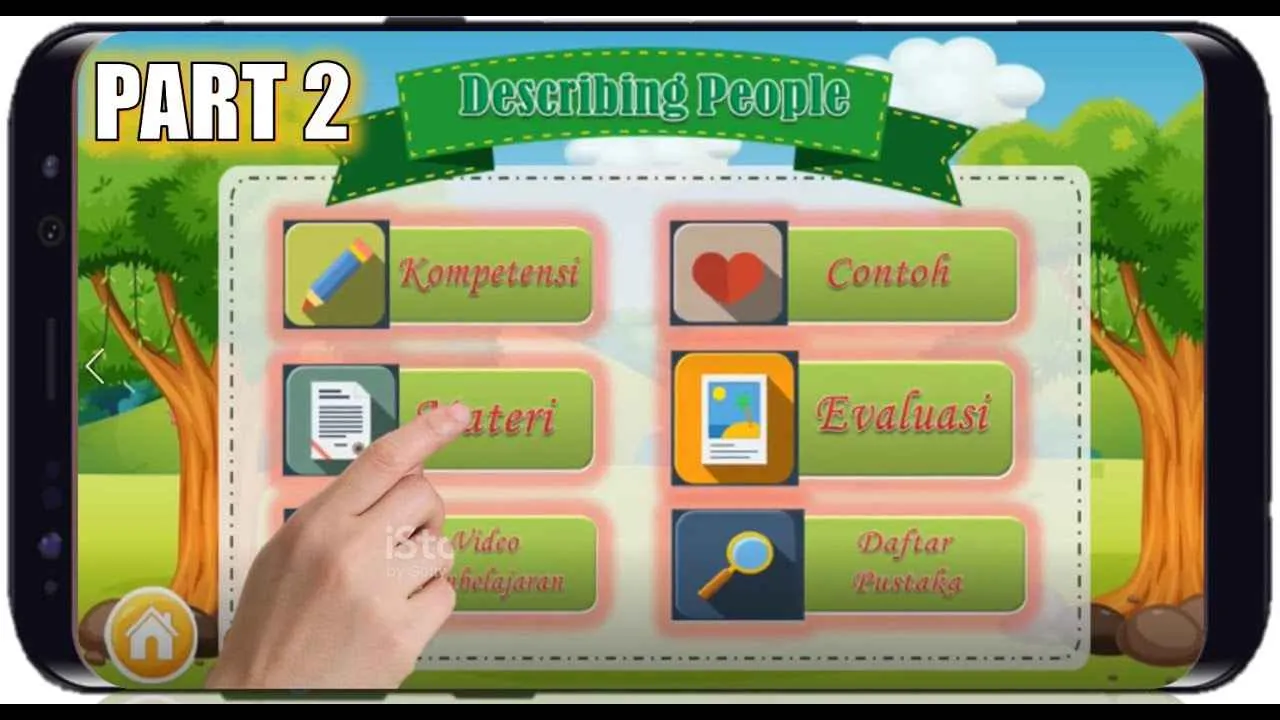
Nah, setelah video tutorial kerenmu selesai dibuat, saatnya masuk ke tahap penting: optimasi! Tahap ini bakal menentukan seberapa mudah video tutorialmu ditemukan dan dinikmati penonton. So, siap-siap bikin video tutorialmu jadi primadona di jagat maya!
Kompresi Ukuran File Video
Ukuran file video yang besar bisa bikin calon penonton kabur sebelum sempat menikmati tutorialmu. Bayangkan, mereka harus nunggu berjam-jam cuma buat download video! Makanya, kompres video tanpa mengurangi kualitas gambar adalah kunci. Gunakan aplikasi kompres video seperti Video Compressor, YouCut, atau aplikasi sejenisnya yang tersedia di Play Store. Aplikasi-aplikasi ini biasanya menyediakan beberapa preset kompresi, sehingga kamu bisa menyesuaikan kualitas video dengan ukuran file yang diinginkan. Eksperimenlah dengan beberapa preset untuk menemukan keseimbangan terbaik antara kualitas dan ukuran file.
Menambahkan Thumbnail yang Menarik
Thumbnail adalah wajah video tutorialmu. Thumbnail yang menarik akan meningkatkan klik rate dan membuat video tutorialmu terlihat lebih profesional. Pastikan thumbnail mudah dipahami, relevan dengan isi video, dan menggunakan visual yang menarik. Gunakan aplikasi editing foto untuk membuat thumbnail yang eye-catching, misalnya Canva atau Adobe Photoshop Express. Sertakan teks singkat dan jelas yang menggambarkan isi video. Jangan lupa, konsistensi tema thumbnail di semua video tutorialmu akan membantu penonton mengenali karyamu.
Judul dan Deskripsi yang Efektif
Judul dan deskripsi yang baik adalah kunci agar video tutorialmu mudah ditemukan di pencarian. Gunakan yang relevan dengan topik tutorialmu dan tulis deskripsi yang informatif dan menarik. Sebutkan poin-poin penting yang dibahas dalam video dan sertakan call to action, misalnya ajakan untuk subscribe atau like. Contohnya, jika tutorialmu tentang cara membuat kue bolu, judulnya bisa “Resep Kue Bolu Super Lembut & Anti Gagal! (Tutorial Lengkap)” dan deskripsi yang menjelaskan langkah-langkah pembuatan dan bahan-bahan yang dibutuhkan.
Platform Unggah Video yang Cocok
Memilih platform unggah yang tepat sangat penting untuk menjangkau audiens yang lebih luas. Beberapa platform populer untuk video tutorial adalah YouTube, Vimeo, dan Facebook. YouTube memiliki jangkauan terluas, namun persaingan juga sangat ketat. Vimeo dikenal dengan kualitas videonya yang tinggi, cocok untuk video tutorial yang membutuhkan kualitas visual yang prima, tetapi jangkauannya lebih terbatas. Facebook memungkinkanmu menjangkau teman dan keluarga, serta komunitas yang relevan dengan topik tutorialmu.
| Platform | Kelebihan | Kekurangan |
|---|---|---|
| YouTube | Jangkauan luas, fitur lengkap, monetisasi | Persaingan ketat, algoritma yang kompleks |
| Vimeo | Kualitas video tinggi, komunitas yang lebih terfokus | Jangkauan lebih terbatas, fitur monetisasi terbatas |
| Mudah diakses, jangkauan ke komunitas tertentu | Kualitas video kurang optimal, fitur monetisasi terbatas |
Mempublikasikan Video Tutorial
Setelah semua tahap di atas selesai, saatnya publikasikan video tutorialmu! Berikut langkah-langkah umum untuk mempublikasikan video ke YouTube (langkah-langkah di platform lain mungkin sedikit berbeda):
- Login ke akun YouTube-mu.
- Klik tombol “Buat” dan pilih “Unggah Video”.
- Pilih file video yang akan diunggah.
- Isi judul, deskripsi, dan tag yang relevan.
- Tambahkan thumbnail yang menarik.
- Pilih pengaturan privasi (publik, tidak terdaftar, atau pribadi).
- Klik “Publikasikan”.
Akhir Kata

Jadi, tunggu apa lagi? Dengan panduan lengkap ini, membuat video tutorial di Android bukan lagi mimpi. Eksplorasi kreativitasmu, bagikan ilmu, dan raih kesuksesan sebagai kreator konten handal. Yuk, mulai sekarang juga!


What's Your Reaction?
-
0
 Like
Like -
0
 Dislike
Dislike -
0
 Funny
Funny -
0
 Angry
Angry -
0
 Sad
Sad -
0
 Wow
Wow








